1. Sube tus archivos
Puede estar seguro de que sus archivos se cargan de forma segura a través de una conexión cifrada. Los archivos se eliminarán permanentemente después del procesamiento.
- Para cargar sus archivos desde su computadora, haga clic en«Subir archivo PDF»y seleccione los archivos que desea editar o arrastre y suelte los archivos en la página.
- Para cargar archivos desde Dropbox, Google Drive o desde un sitio web en el que se encuentren tus archivos, expande la«Subir archivo PDF» lista desplegable y selecciona tus archivos.
- Puede cargar 2 archivos a la vez para cuentas gratuitas, mientras queCuentas mejoradas tienen derecho a procesamiento por lotes y pueden cargar hasta10 archivos a la vez.
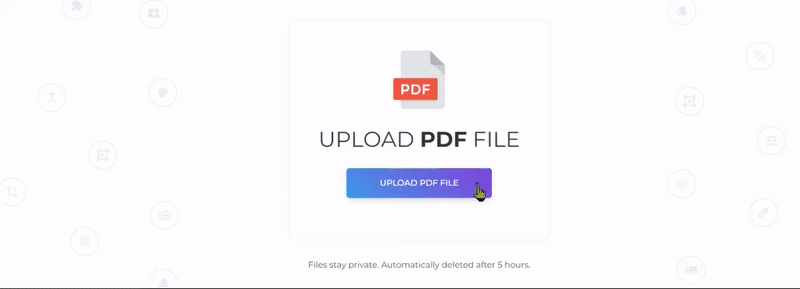
2. Combine archivos PDF
Se mostrará una vista previa en miniatura de su documento al cargar los archivos PDF. Puede arrastrar y soltar las páginas para ordenarlas según su disposición preferida. También puede realizar varias ediciones antes de procesarlo.

a. Añadir más archivos
- Inserte más archivos PDF para combinarlos con los archivos cargados actualmente haciendo clic en»Añadir más archivos. » Haz clic en la flecha desplegable para subir un archivo desde Google Drive o Dropbox.
b. Orden inverso
- Invierta automáticamente el orden de las páginas del PDF haciendo clic en»Reordenar» luego haga clic en»Orden inverso.» Esto invertirá las páginas y pondrá la última página como la primera página.
c. Añadir una página en blanco
- Agrega tantas páginas en blanco como necesites en cualquier lugar y arrástralas y suéltalas en su lugar.
d. Selección
- Seleccione o anule la selección de todas las páginas en un clic con la selección. Puedes—Seleccionar todo(selecciona todas las páginas), Anular la selección, invertir la selección, eliminar la selección(elimina las páginas seleccionadas).
e. Borrar
- Para eliminar una página, haga clic en el botón»X» en la esquina superior derecha de la miniatura. Para eliminar todas las páginas de un archivo cargado, haz clic en el menú desplegable en»Claro» y seleccione el nombre del archivo que desea conservar.
3. Descargue su documento PDF
Descarga tu archivo para guardarlo en tu ordenador. También puede guardarlo en sus cuentas en línea, como Dropbox o Google Drive, compartirlo por correo electrónico, imprimir el nuevo documento, cambiarle el nombre o incluso continuar editando con una nueva tarea.

